
Ang Windows nga moadto usa ka sangkap nga nahimutang ingon bahin sa Windows 8 ug Windows 10. Uban niini, mahimo nimong ipadagan ang OS direkta gikan sa gitangtang nga drive o usa ka external nga pagmaneho. Sa ato pa, posible nga ma-install ang usa ka full-fledging Windows OS sa media, ug pagdagan bisan unsang computer gikan niini. Ang artikulo maghisgot kung giunsa paghimo ang usa ka Windows aron mag-drive.
Mga Kalihokan sa Pag-andam
Sa wala pa magsugod ang paghimo sa usa ka Windows aron moadto Flash Drive, kinahanglan nimo nga buhaton ang pipila nga pagluto. Kinahanglan nimo nga adunay usa ka drive nga adunay usa ka kapasidad sa panumduman nga labing menos 13 GB. Kini mahimo nga usa ka flash drive ug usa ka external hard drive. Kung ang kadaghan niini dili kaayo sa gitakda nga kantidad, dako, ang sistema dili gyud nagsugod o magdepende sa operasyon. Kinahanglan usab nimo nga i-upload kini sa unahan sa computer ang imahe sa operating system mismo. Hinumdomi nga ang mga mosunud nga mga bersyon sa operating system angay alang sa pagrekord sa mga bintana nga moadto:- Windows 8;
- Windows 10.
Sa kinatibuk-an, kini ang tanan nga kinahanglan nimo nga mag-andam sa wala pa mosulod direkta sa paghimo sa disk.
Paghimo mga Windows aron Mag-drive
Gilalang kini gamit ang mga espesyal nga programa nga adunay angay nga gimbuhaton. Ang mga mosunud nga mga representante sa ingon nga software nga gilista sa ubos, ug mga panudlo alang sa paghimo sa mga bintana nga moadto sa disk diha kanila.
Pamaagi 1: Rufus
Si Rufus usa sa labing kaayo nga programa nga mahimo nimong irekord ang mga bintana aron makaadto sa USB Flash Drive. Ang usa ka kinaiya nga kinaiya mao nga wala kini kinahanglana nga pag-instalar sa usa ka computer, nga mao, kinahanglan nimo nga i-download ug ipadagan ang aplikasyon, pagkahuman makasugat ka dayon sa pagtrabaho. Ang paggamit niini yano kaayo:
- Gikan sa "aparato" nga lista sa drop-down, pilia ang imong Flash Drive.
- Pag-klik sa icon nga adunay imahe sa disk nga nahimutang sa tuo nga kilid sa bintana, human mapili ang kantidad nga "ISO nga imahe" gikan sa lista sa drop-down.
- Sa window nga "Explorer" nga makita, nagpakita sa agianan padulong sa una nga pagkarga sa imahe sa operating system ug pag-klik bukas.
- Human mapili ang imahe, ibutang ang switch sa formating parameter Area sa "Windows aron moadto" nga butang.
- Pag-klik sa Start button. Ang nahabilin nga mga setting sa programa dili mausab.
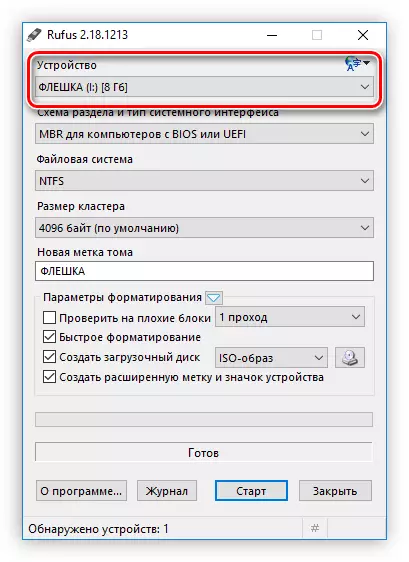


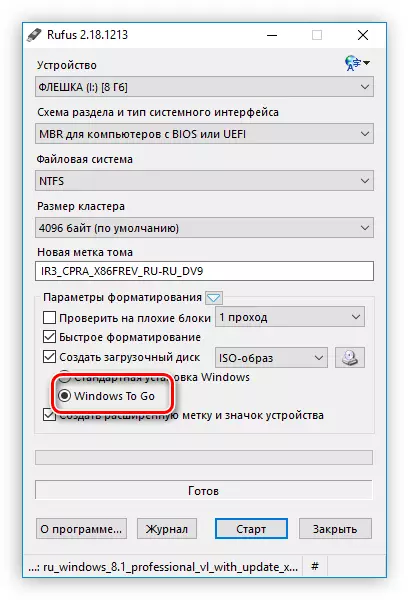

Pagkahuman niana, ang usa ka pasidaan magpakita nga ang tanan nga kasayuran mapapas gikan sa pagmaneho. Pag-klik sa "OK" ug magsugod ang pagrekord.
Kung ang tanan nga mga aksyon gipatuman sa husto, pagkahuman natapos ang rekord sa disc, magamit dayon nimo kini.
Pamaagi 3: Imagex
Gamit ang kini nga pamaagi, ang paghimo sa usa ka windows aron moadto disc adunay daghang oras, apan kini parehas nga epektibo sa pagtandi sa mga miaging programa.
Lakang 1: Pag-download sa ImageX
Ang Imagex usa ka bahin sa pag-asayn sa Windows ug pag-deploy sa Kit Software Package, busa, aron ma-install ang aplikasyon sa computer, kinahanglan nimo i-install kini nga package.
Pag-download sa Pagsusi sa Windows ug Pag-deploy sa Kit gikan sa Opisyal nga Site
- Pag-adto sa opisyal nga panid sa pag-load sa pakete sa link sa ibabaw.
- Pag-klik sa "download" nga butones aron magsugod sa pagkarga.
- Pag-adto sa folder nga adunay na-download nga file ug doble nga pag-klik niini aron magsugod ang installer.
- I-set ang switch sa "Ibutang ang pagbanabana ug pag-deploy kit sa kini nga computer" ug ipiho ang folder nga i-install ang mga sangkap sa pakete. Mahimo nimo kini ingon nga mano-mano, nga nagsulti sa agianan sa katugbang nga kapatagan, ug gigamit ang "explorer" pinaagi sa pag-klik sa button nga "Pilia ang Folder. Pagkahuman sa pag-klik sa "Sunod".
- Pag-uyon o, sa sukwahi, pagdumili sa pag-apil sa programa sa pag-uswag sa kalidad nga programa pinaagi sa pagpahimutang sa switch sa angay nga posisyon ug pagpadayon sa "Sunod" button. Kini nga kapilian dili makaapekto sa bisan unsa, busa paghimog desisyon sa imong pagkabuotan.
- Kuhaa ang mga termino sa kasabutan sa lisensya pinaagi sa pag-klik sa "Dawaton" nga buton.
- I-install ang checkbox nga atbang sa mga gamit sa pag-deploy. Kini ang sangkap nga gikinahanglan aron ma-install ang imahex. Ang nahabilin nga ticks mahimong tangtangon kung gusto nimo. Human mapili, i-klik ang button sa pag-install.
- Paghulat alang sa proseso sa pag-instalar sa napili nga software.
- Pag-klik sa suod nga butones aron makompleto ang pag-instalar.


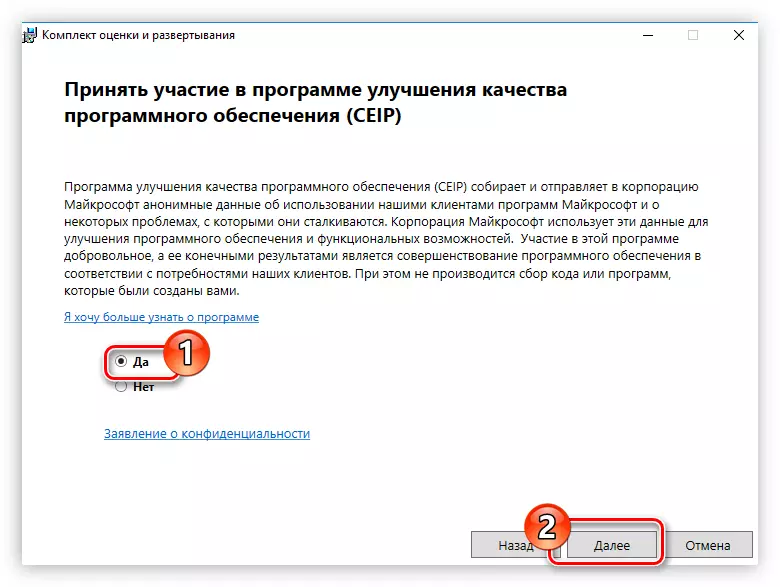
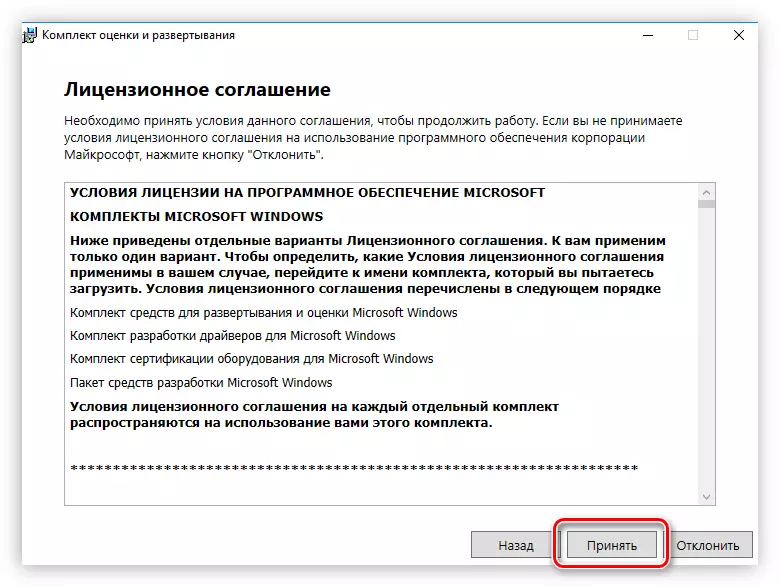
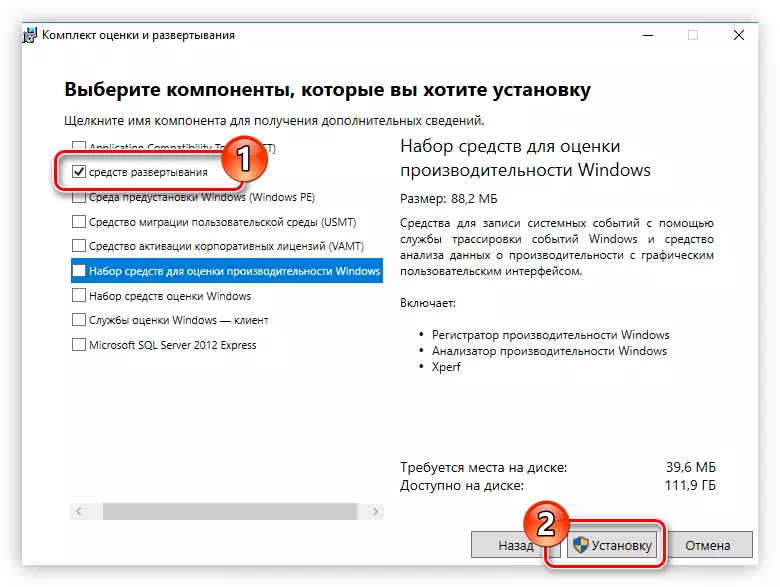
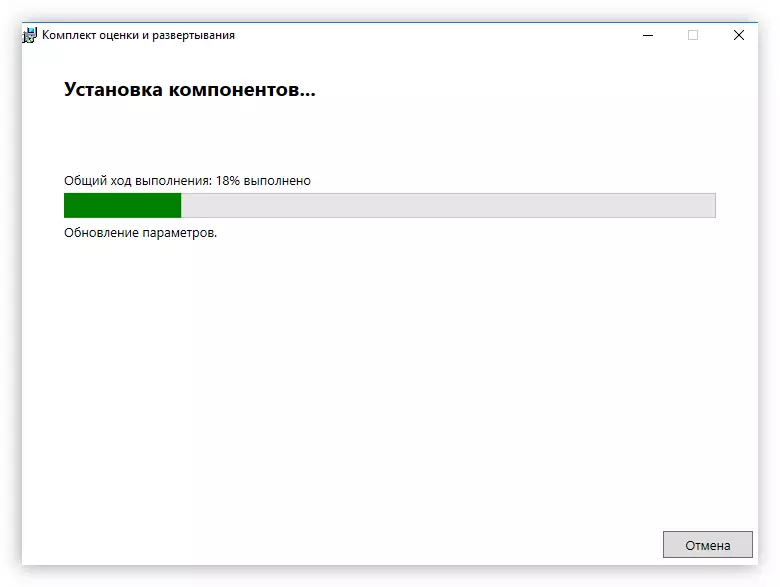
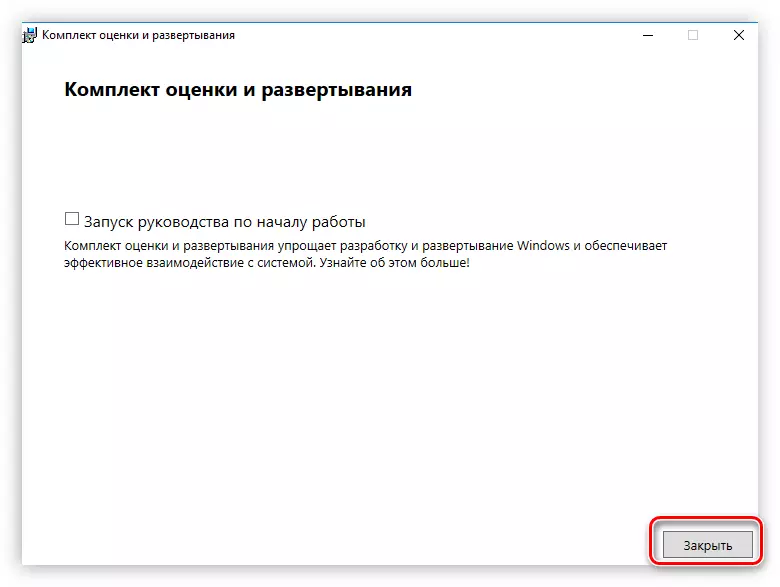
Sa kini nga pag-instalar sa gitinguha nga aplikasyon, mahimo ka mahuman, apan kini ang una nga yugto sa paghimo og usa ka windows aron moadto disk.
Lakang 2: Pag-install sa usa ka graphic shell alang sa imahex
Mao nga, ang aplikasyon sa imahex na-install na lang, apan lisud ang pagtrabaho niini, tungod kay wala'y interface sa grapiko. Maayo na lang, ang mga nag-develop gikan sa Website sa FriCenter nag-atiman niini ug nagpagawas sa usa ka graphic shell. Mahimo nimo kini i-download gikan sa ilang opisyal nga site.
Pag-download sa Gimagex gikan sa Opisyal nga Site
Pinaagi sa pag-download sa Archive sa ZIP, kuhaa ang FTG-Imagex.Exe file gikan niini. Alang sa usa ka nagtrabaho nga programa, kinahanglan nimo nga ibutang kini sa folder nga adunay hiagex file. Kung sa Windows Assessment ug I-deployment Kit Installer sa Stage Peleksyon sa Folder nga i-install ang programa, dili ka nausab bisan unsa, kung ang FTG-Image.exe kinahanglan nga maglihok,
C: \ Program Files \ Windows Kits \ 8.0 \ Pagsusi ug Pag-deploy Kit \ Pag-deploy sa mga gamit \ amd64 \ Dism \
HINUMDOMI: Kung mogamit ka usa ka 32-bit nga operating system, unya imbis sa folder nga AMD64 nga kinahanglan nimo nga moadto sa "x86" folder.
Pagkahuman sa pagpatuman sa tanan nga mga aksyon, ang bintana nga "Command" magbukas, diin ang tanan nga mga proseso nga gihimo sa paghimo sa usa ka Windows aron ma-disk ang gipakita. Sumala sa resulta, ipahibalo sa sistema ang usa ka mensahe bahin sa malampuson nga katapusan sa kini nga operasyon.
Lakang 5: Pag-aktibo sa seksyon sa patag
Karon kinahanglan nimo nga ma-aktibo ang seksyon sa Flash Drive aron ang computer magsugod gikan niini. Kini nga aksyon gihimo sa ahente nga "Disk Management", nga labing kadali nga maablihan pinaagi sa bintana nga "run". Ania ang buhaton:
- Pag-klik sa win + r keyboard.
- Sa bintana nga makita, mosulod sa "Diskmgmt.msc" ug i-klik ang "OK".
- Ang "Pagdumala sa Disk Management" nga bukas, diin gusto nimo i-klik ang PCM USB drive section ug pilia ang butang nga "paghimo sa seksyon nga aktibo sa menu sa konteksto.

Hinumdumi: Aron mahibal-an kung unsang mga partisyon ang nahisakop sa usa ka flash drive, ang kadali nga paagi sa pag-navigate sa gidaghanon ug sulat sa disk.

Aktibo ang seksyon, mahimo ka moadto sa katapusan nga lakang sa paghimo sa usa ka windows aron moadto disk.
Usa ka pananglitan sa paghimo sa tanan nga kini nga mga aksyon gipakita sa screenshot sa ubos.

Niini, ang paglalang sa mga bintana nga moadto disk gamit ang imahe nga mahimong ikonsiderar.
Konklusyon
Adunay labing menos tulo ka paagi aron makahimo usa ka windows aron moadto disk. Ang una nga duha labi ka angay alang sa usa ka ordinaryo nga tiggamit, tungod kay ang ilang pagpapatay dili ingon usa ka panahon nga nag-usik ug nanginahanglan gamay nga oras. Apan maayo ang aplikasyon sa Imagex tungod kay direkta nga nagtrabaho kini sa pag-install.wim nga file mismo, ug kini positibo nga gipakita sa kalidad sa imahe nga moadto.
